在使用Excel的过程中,我们有时会遇到表格中部分数据行或列被隐藏的情况。当我们尝试取消隐藏时,却可能出现没有反应的状况。
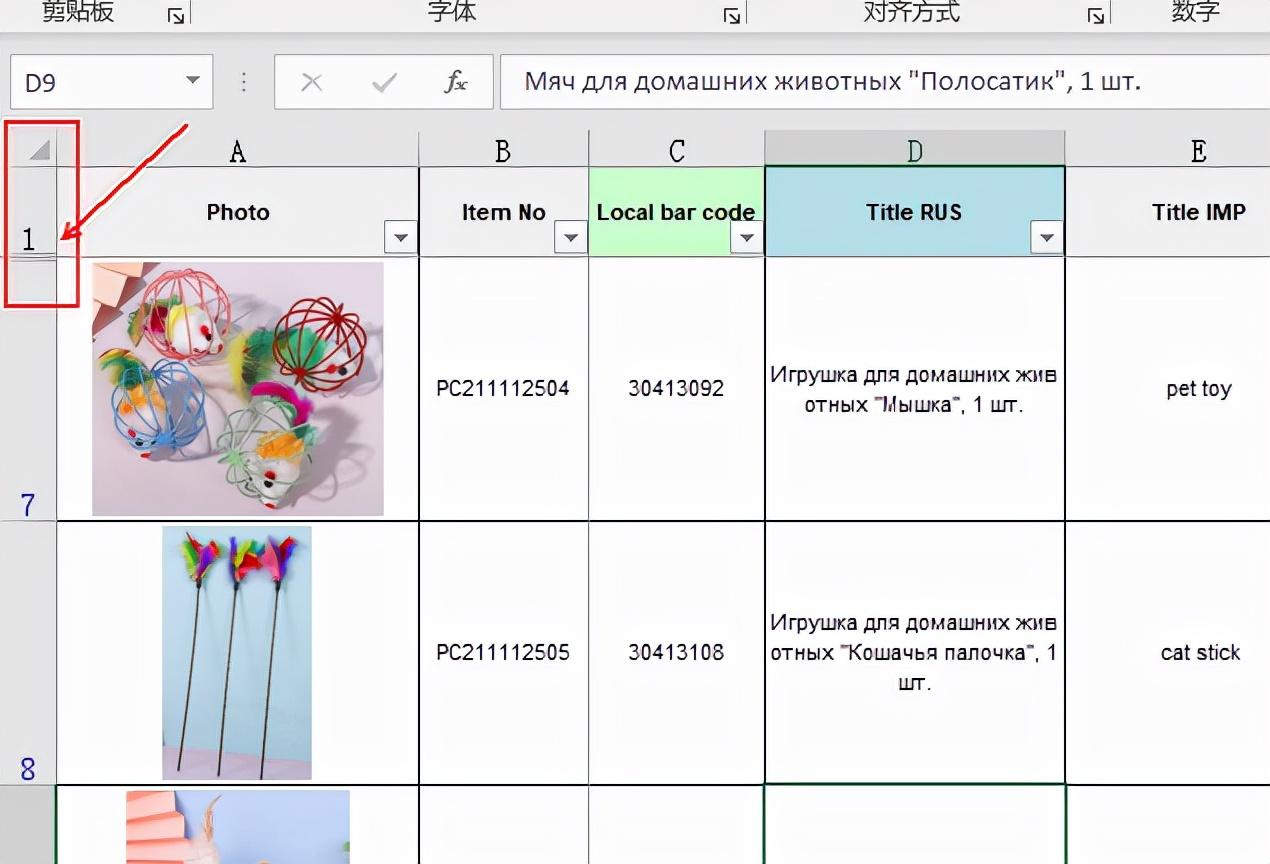
比如,表格中的第 2 至第 6 行未显示,我们通常会拉取第一行到第七行或者更往下的范围,然后将鼠标放在左侧行序号上,右键点击“取消隐藏”。然而,此时却并未如预期那样显示出隐藏的行。
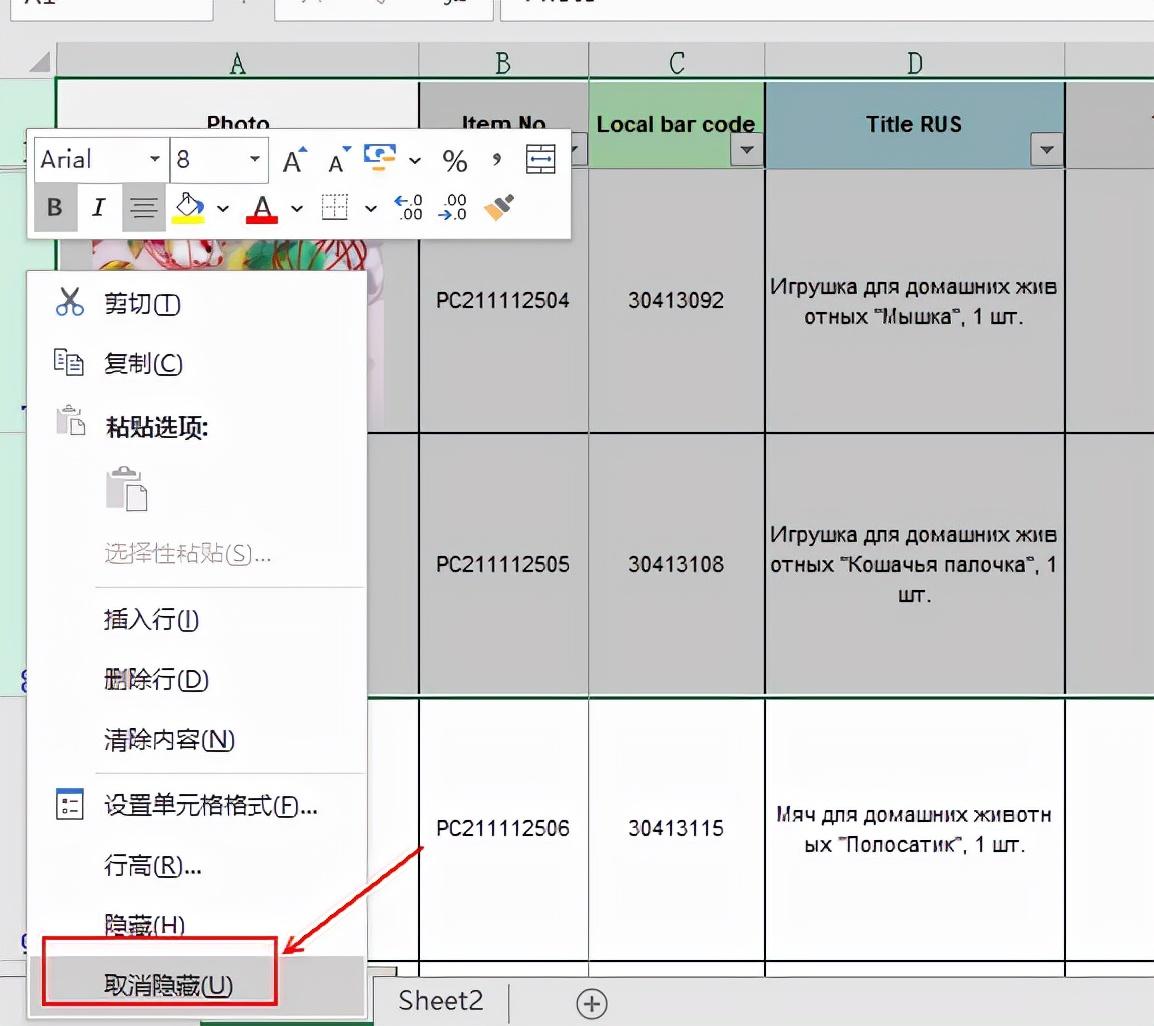
这究竟是怎么回事呢?在不同的 Excel 版本中,进行隐藏和筛选操作时,左侧的行序号颜色会有所不同。但即使不通过辨别行序号颜色,我们也要清楚,当行数据不显示时,通常有两个主要原因,一是隐藏,二是筛选。特别是当看到标题行出现筛选按钮时,我们应优先考虑表格数据进行了筛选,一些行数据因未被选中而没有显示。

如果是由于筛选导致数据看似被隐藏,我们可以通过取消筛选的操作来让隐藏的部分显示出来。
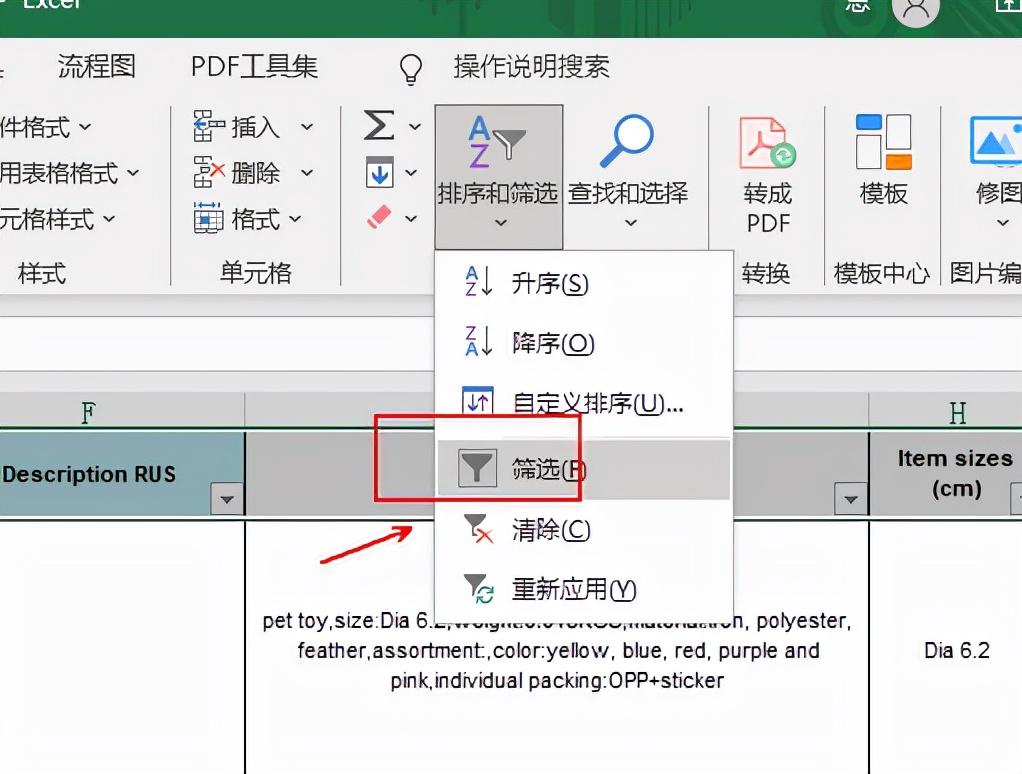
在 Excel 中,“开始”工具栏下有一个“排序和筛选”菜单栏,点击该菜单,再点击“筛选”,即可取消表格所有的筛选设置。
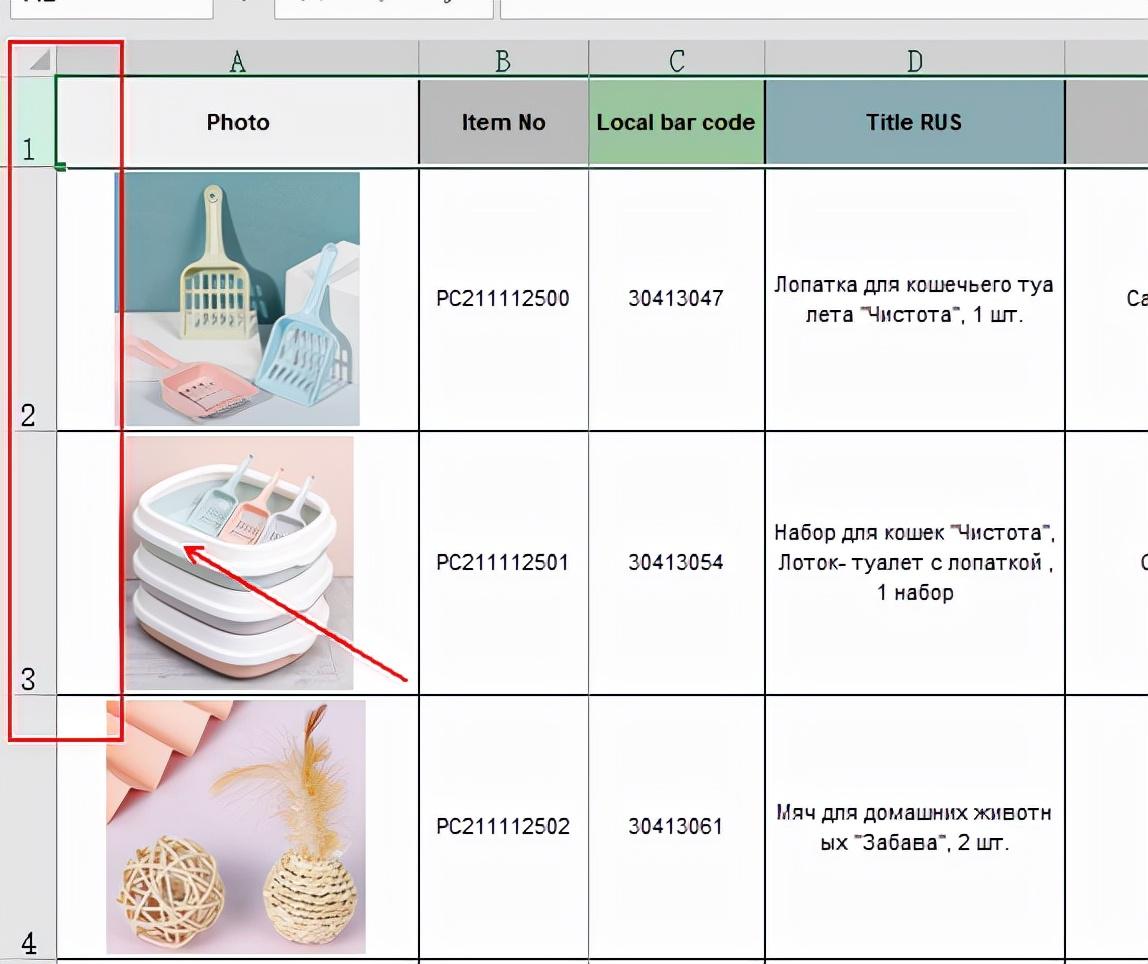
或者通过“数据”工具栏下的筛选菜单,直接点击“清除”,也能达到同样的效果。
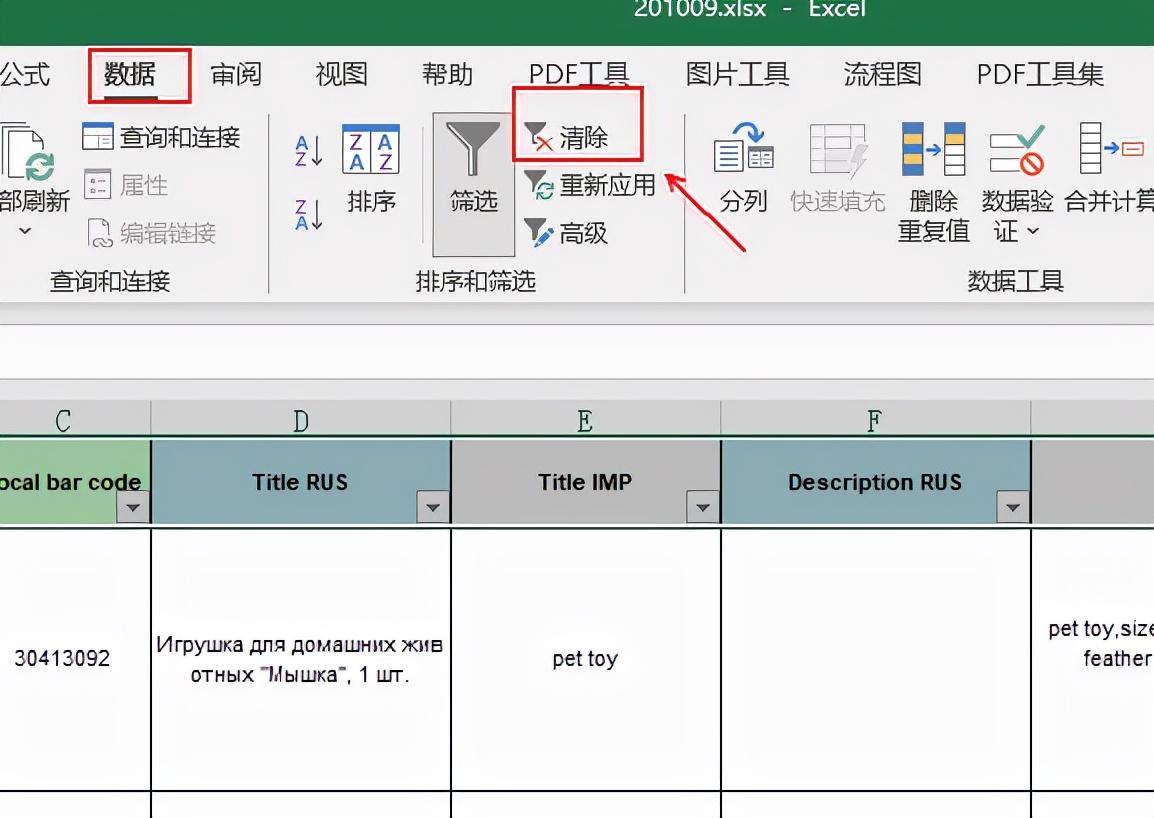
为了确定表格中不显示的数据是被隐藏了还是进行了筛选,我们可以通过拉动未显示行的行高来分辨。如果拉动行高后显示出未显示的行,那么这些数据属于被隐藏;如果没有显示,那很可能是进行了筛选。隐藏可以理解为行高为 0 的行或列,是一种“虚”的状态;而筛选是“实”的,复制和删除操作只会变动被筛选的行,未被筛选的行不受影响。
总结:在Excel中遇到取消隐藏没反应的情况时,不要慌张。首先判断是隐藏还是筛选导致的数据不显示,通过观察标题行的筛选按钮、行序号的颜色以及拉动行高等方法进行分辨。掌握正确的处理方法,可以高效地解决数据不显示的问题,提高工作效率。


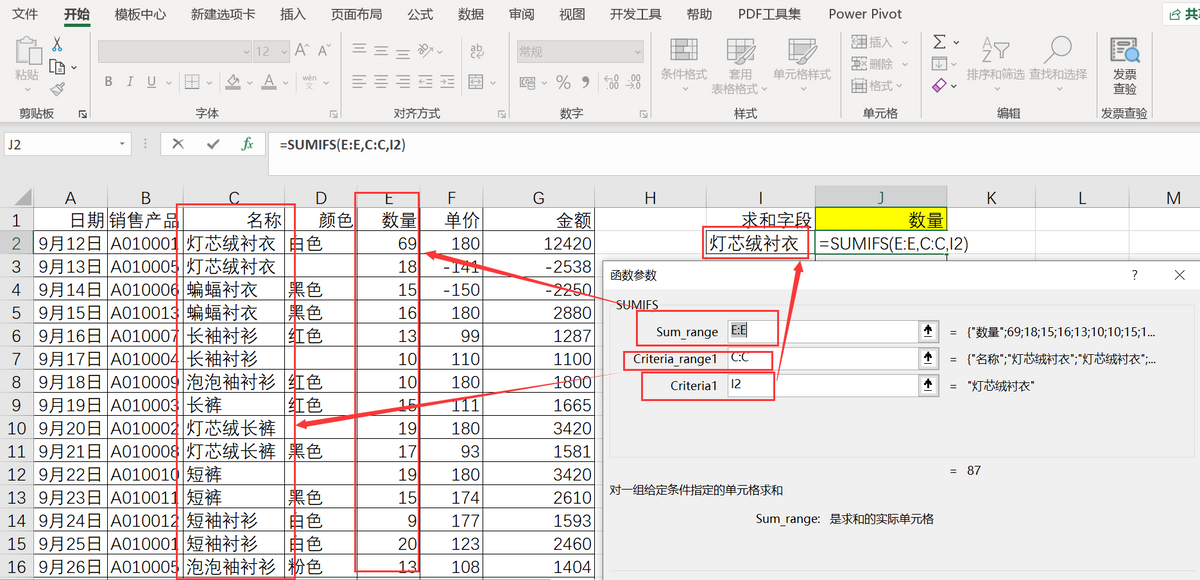
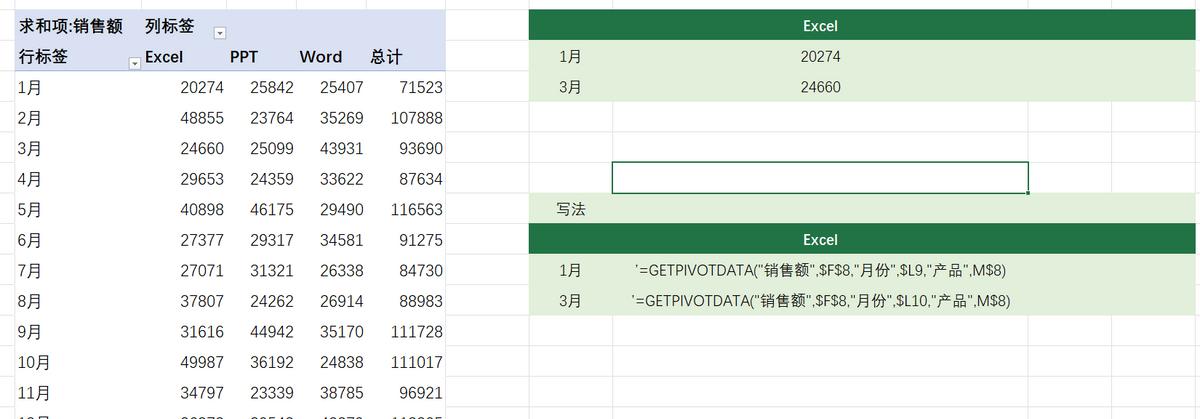

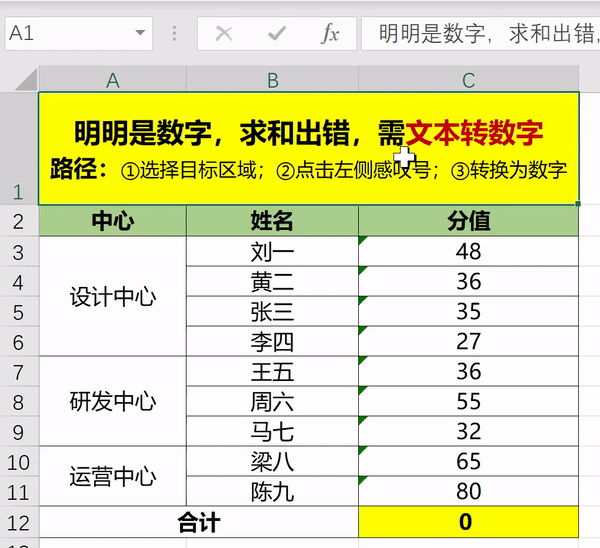
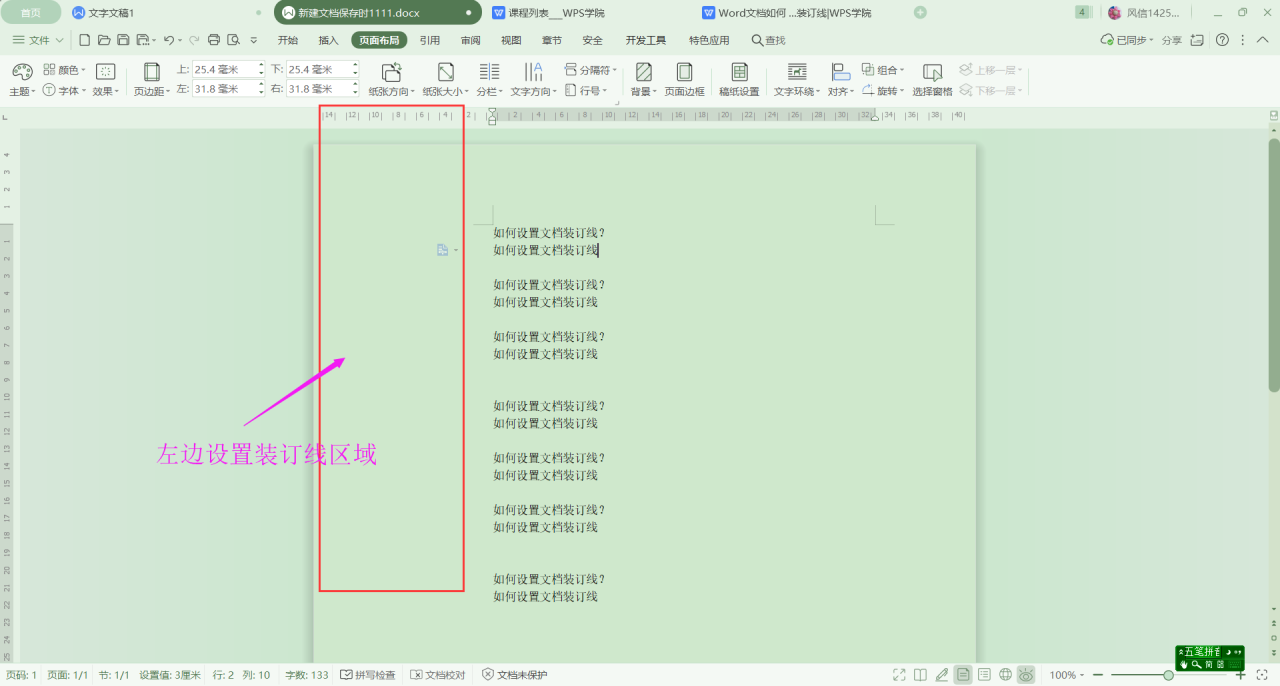
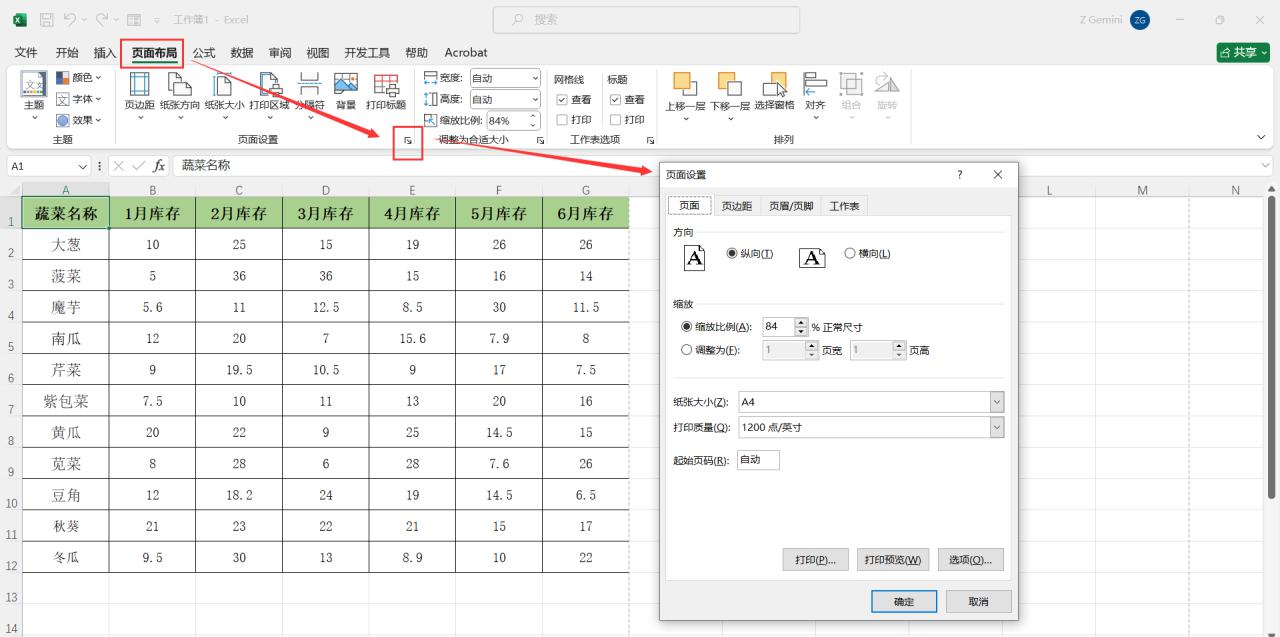
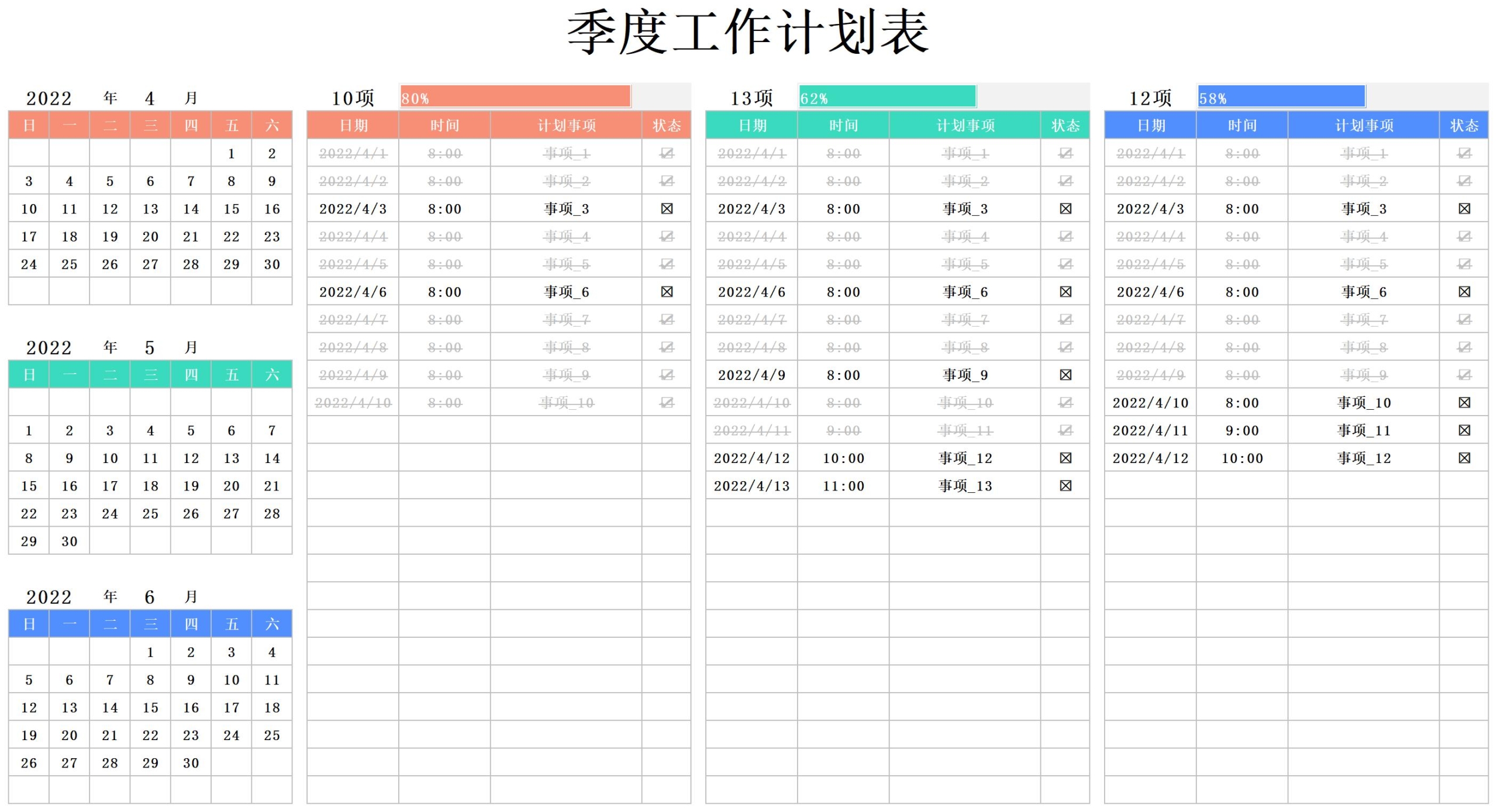
评论 (0)